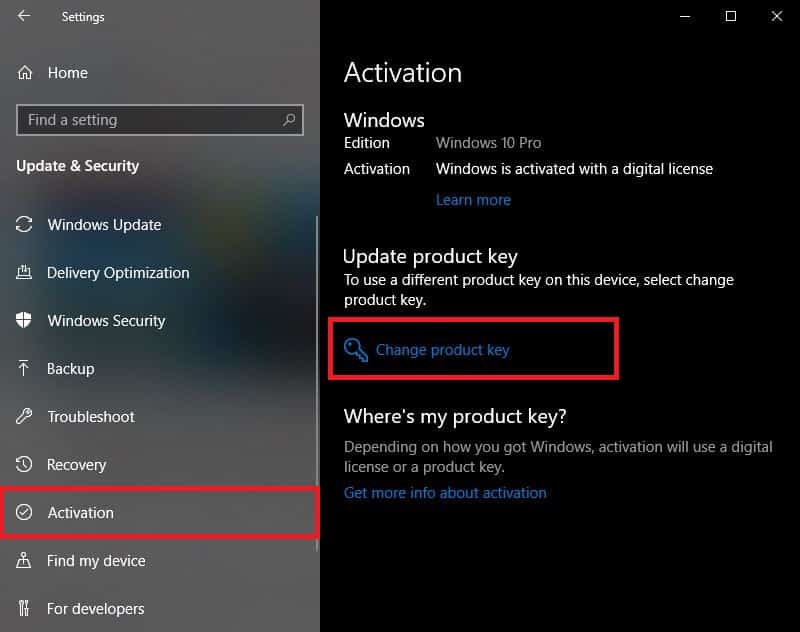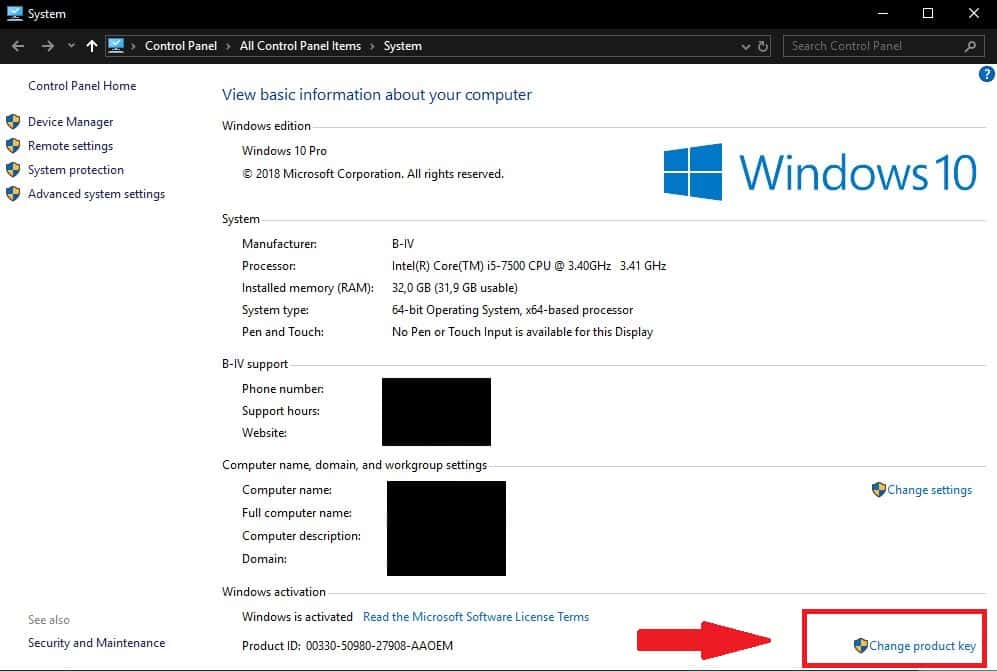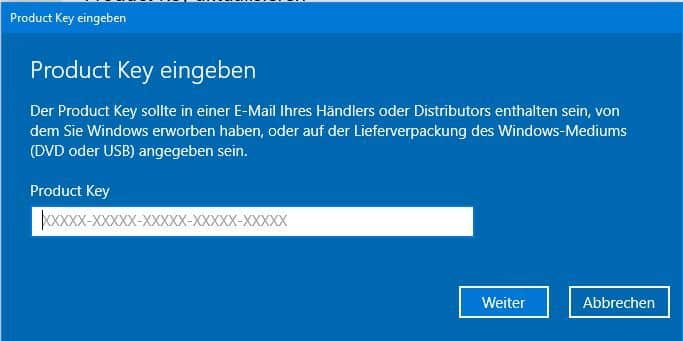Windows 10 Lizenzschlüssel eingeben
Beim Installieren von Windows wird man in einem Schritt nach dem Windows Lizenzschlüssel gefragt. Wenn man zu diesem Zeitpunkt noch keinen Lizenzschlüssel hat, oder den Lizenzkey nicht zur Hand hat, so kann dieser Schritt übersprungen werden. Trotzdem kann Windows im Nachhinein natürlich aktiviert werden. Hierzu muss man einen Windows 10 Lizenzschlüssel eingeben. Wo und wie man das macht könnt ihr in diesem Beitrag nachlesen.

congerdesign / Pixabay
Windows 10 Lizenzschlüssel eingeben
Um bei Windows 10 einen Lizenzschlüssel einzugeben sind nur wenige Schritte notwendig. Es gibt zwei verschiedene Wege um den Lizenzkey eingeben zu können. Dies kann über die Windows Einstellungen oder auch über die Computereigenschaften erledigt werden.
Windows Einstellungen
Der Windows Key zur Aktivierung kann unter anderem in den System-Einstellungen hinterlegt werden. Um Windows 10 über die Einstellungen zu aktivieren und den Lizenzschlüssel eingeben zu können, müssen folgende Schritte befolgt werden:
- Einstellungen öffnen (“Windowstaste + i“)
- In den Bereich “Update & Sicherheit” wechseln
- Den Reiter “Aktivierung” wählen. Hier könnt ihr den Windows 10 Lizenzschlüssel eingeben
Computereigenschaften
Auch ein Weg zum eingeben des Windows Key´s ist über die Eigenschaften des Computers. Hierzu gehen wir wie folgt vor:
- Wir wechseln auf den Desktop
- Dort machen wir einen Rechtsklick auf “Dieser Computer” und öffnen die Eigenschaften
- Rechts unten befindet sich der Button um den Lizenzschlüssel einzugeben
Nachdem der Link zum Eingeben des Lizenzschlüssels geklickt wurde, öffnet sich folgendes Fenster:
Hier kann dann euer Windows Lizenzkey eingegeben werden. 🙂
Windows 10 Lizenzschlüssel eingeben – Video
Um Windows 10 aktivieren zu können benötigt man einen Lizenzschlüssel. Dieses Video zeigt euch detailliert welche Schritte notwendig sind, um den Windows Lizenzschlüssel eingeben zu können. Zur Veranschaulichung der Schritte ist dieses Video super!
Übrigens, Windows aktivieren mit PowerShell ist ein Kinderspiel.